如果要比较 iPad Air 和 iPad mini 2 谁进步更大,我会选择 iPad Air。毕竟 iPad mini 已经奠定了一个很高的基础,iPad mini 2 则是在这个基础尚继续完善。而对比从又大又厚又沉又热 iPad 3 和 iPad 4,iPad Air 则成为较为轻便的大屏幕平板电脑,可用性方面进步了一大截。
尺寸的进步
iPad Air 的进步是尺寸上的进步,不光重量变轻、就连外形都小了一圈,拿起来的手感相当不错。它不会让你的上臂马上感受到压力,可以拿在手里操作的时间比 iPad 3/4 延长了许多,在我的日常使用当中,单手握持至少半小时是没有问题的,双手握持基本不会感到疲惫,可以玩很长的时间。——而 iPad 3/4,即便是双手握持,拿上半小时就开始觉得手酸,也难怪有人觉得它是“桌面平板”。
现在,在站立的情况下,我也能够单手握持,而且还发现比官方宣传的更好的单手握持手势——
iPad Air 的外观与重量上的强烈冲突,不光让“打脸”的抱怨没有了生存的土壤,甚至让著名的软件设计师 Joe Hewitt 产生 iPad Air 比 iPad mini 2 的轻的错觉。
人体就是敏感 ,一斤以下的与一斤以上,看上去不大的重量差距,却能决定手感的差异,以及人的印象。结果是,即便加上 Smart Cover,我也不觉得 iPad Air 增加了多少重量,而且放进背包里也不会思前想后,即便背包里可能还有另外一部电脑。换言之,iPad Air 不再是“桌面平板”、“沙发平板”,而是可以轻松带出去的工具。

iPad Air 所采用的窄边框设计也让人在双手竖持平板的时候,更加轻松地打字。托从前厚边框的福,即便把虚拟键盘分离成小键盘,打字的时候还是能够感受到 iPad 3/4 边框的锐利。而圆润的边框,则不会像之前那样,顶着你的骨头。
从硬件设计来看,iPad Air 已经变得十分成熟,形态上达到了一个高峰。尽管之前有人认为 iPad Air 可以变得更小,我也不否认 iPad Air 仍存在进步空间,不过至少目前来说,iPad Air 首先解决了可用性的问题——从不可用变成可用,和从好用变成非常好用,实际上是两种不同程度的进步,我认为前者的意义更大。
实践生产力平板
苹果有充足地自信将 iPad Air 比喻成“铅笔”那样子的生产力工具。那么,我们似乎需要探讨一下,生产力工具有怎样的标准。
- 稳定性:长时间使用的情况下,不会出现宕机、死机的情况,影响当前的操作,还有数据保存;
- 健全性:能够为用户提供生产环境下所需要的功能;能够适应不同生产力环境下的需要,有足够的成长性应对未来的生产力需求;
- 便携性:方便携带,能够从一处到另一处操作;
- 安全性:保证数据、关键内容的安全。
生产力工具需要同时满足以上这四点要求,需要软硬件两方面的设计均达到一定的高度,而且之间配合无间才能称得上优秀。直到现在 IBM 时期的 ThinkPad 仍是工业经典,硬件稳定、便携;软件健全,安全有保障。
由于硬件设计上飞跃般的进步,iPad Air 至少解决了便携性的难题,至于稳定性以及安全性,iOS 过去的表现可以让人放心,因此 iPad Air 有机会成为名副其实的“生产力平板”。
为了坐实“生产力平板”的名头,苹果在软件层面给予了相当大的支持——购买 iPad Air 的用户,都能够免费下载苹果开发的 iWork 生产力套件,而且 iCloud也进行非常重大的升级,不光是一个线上储存服务,还是多人协作工具。此外,当下不比从前,移动化的趋势越来越明显,微软、Adobe 等都推出了面向平板的应用,也出现在 App Store 上,无形中 iPad Air 具备越来越多的功能,有助于它在生产力方面的表现。
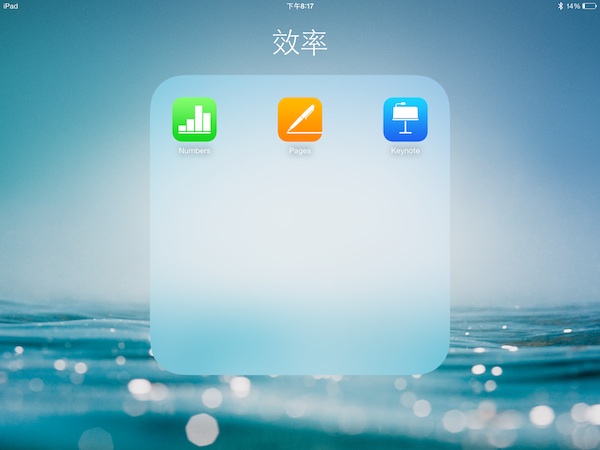
我也尝试用 iPad Air 来日常工作,进行了为期一个星期的实践。这个过程中,在丰富的书写应用的支持下,单就书写过程而言,iPad Air 的表现优秀,你可以找到各种各样的应用,也可以下载 Pages,或者按照自己的脾气,用支持 Markdown 语法的应用。只要搭配一个蓝牙键盘,字就流淌在屏幕上。
由于我的写作过程中需要引用资料,而这个时候,iOS 的单任务设计变得碍手碍脚,需要不断来回切换应用,比较影响我的写作思路。不过,如果是单纯只想写一篇文字草稿,那么 iPad Air 的体验十分优秀,大多数应用都支持全屏写作,相当多应用支持 Markdown 语法和即时保存,这些功能保证人不会担心排版问题,以及数据安全的问题,让人更加放心、专心地写作。而 iPad Air 优秀的电力表现,则进一步提供了安全感。
iPad Air 与蓝牙键盘之间的配合,可以应付日常的文字工作,但无法像 Mac 上享用那么多快捷键的优势。蓝牙键盘可以调整屏幕亮度,音量大小,切换输入法,但无法切换应用,功能键的作用不大。不过,iOS 内置了 Mac OS X 的键盘快捷键,却可以大大简化我们的操作。比如:
- Control + p/n = 光标上移/下移;
- Control + b/f = 光标左移/右移;
- Control + a = 光标跳到一行字的开头;
- Control + e = 光标跳到一行字的末尾。
有了键盘的帮助,你可以轻松地选字——按下 Shift,再按下方向键移动光标就可以了。
比较可惜的是,iOS 支持的键盘快捷键还不够多,不然就能更加方便我们平时的操作了。事实上,我在 iPad Air 上我更渴望全键盘操作的出现,能够像 Firefox 的 Vimperator 插件一样,极大地提升浏览器操作的效率。举个例子,打开新浪微博这个应用后,我可以 Control + n 新建一条微博,也可以按下 j/k 上下滚动时间轴。如此,当 iPad Air 与键盘搭配使用的时候,就不必常常抬起手臂点击屏幕上的某个按钮。毕竟这种操作次数太频繁的话,会让人的肩膀感到酸涩。
而大部分应用对键盘的支持还是相当薄弱的,有的应用甚至认不出已经连接蓝牙键盘,依然执拗地让虚拟键盘显示在屏幕上。让人无奈。
与 Surface RT 对比
希望用 iPad Air 来日常工作的人,一定想知道它与 Surface 之间,应当如何选择。我向人借了一块 Surface RT,进行了简单的对比评测——当然,Surface RT 已经是老产品了,这样的对比并不公平,所以我并不打算进行单纯的硬件对比,从生产力工具角度出发, 来体验它们之间的差异。
从 Windows 8.1 到 Surface RT 的设计,都可以看到微软在设计平板的时候,更多考虑双手握持、平板横置的使用场景,而输入上也因为键盘保护盖的存在而不太考虑使用虚拟键盘输入的场景。实际上,由于 Surface RT 边框比较厚,机身长宽比为 16:10 的关系,我在使用 Surface RT 的虚拟键盘输入时,常常感到力不从心。——Surface 2 的机身尺寸以及屏幕大小对比 Surface RT 几乎没有变化,可以想象,Surface 2 的虚拟键盘输入也不友好。
另外,Surface RT 的 Office 2013 RT 套件,其界面和传统 Office 没有变化,并没有为触屏做更多的优化,换言之,用拇指来操作 Office 2013 RT 无疑是愚蠢的行为。如果打算用 Surface RT 来办公,键盘保护套是必不可少的,因为上面还有鼠标触摸板。
如果是考虑膝上办公,Surface RT 的支架并不稳当,而 Surface 2 的支架设计除了增加了角度以外,其余变化不大,因此也可以想象,Surface 2 也难以放在膝上工作。而 iPad Air 的 Smart Cover 无论是哪种姿势,都可以稳当地放在大腿上。结合以上种种因素,Surface RT 更适合在室内,放在桌子上操作。
Office 2013 RT 的功能无疑要比 iWork 强大,如果你习惯用 Office 来制作稳当,它几乎能够全方位地满足你的需求。就使用体验而言,这个和你在笔记本电脑上制作文档的过程没有差别。
而 iWork 的设计则更简单,即便是不太懂得排版的知识,只要使用 iWork 的模板,也能够制作出漂亮的文档。另外,iWork 为触屏操作作出大量的优化,比如说制作表格的时候,会自动弹出数字虚拟键盘,方便你输入数字,是十分贴心的使用体验。
这里必须说明一下,在 iPad Air 上用 iWork 创建幻灯片,会有意外惊喜,以前觉得难以调整的“形状”,用手指头就能够轻松调整,比鼠标方便不少。如果你在制作幻灯片的时候,需要用到大量形状来修饰的,那么在 iPad 上制作幻灯片是比较舒服的感受。
![]()

苹果和微软都提供了在线文档的功能,但两个不是互联网企业的公司表现的弊病是一样的:用了相当复杂的版面设计,用浏览器载入文档的速度都很慢。它们也都提供了在线协作的功能,表现大致相当,至少的确做到了“那边打字,这边实时出现”的效果。不过,在线协作的体验最好的,还是 Google Drive,不光载入速度快,实时响应的速度快,比如说为某段话添加评论,以及提供即时通讯的功能,都是在线协作的时候,必须用到的功能。
有一点,iOS 是拍马都追不上 Windows RT 的。那就是微软的多任务管理,实现同一个屏幕,同时显示多个窗口的功能,能够大大便利自己的工作。比如说上文提到 iOS 的单任务设计让人在边查阅资料边写东西的时候,不得不频繁切换应用,那么 Windows RT 里就不会出现这样的难题。完全可以一边开着 IE,一边开着 Word 进行写作。只可惜,Windows RT 下完美支持多窗口的应用数量也不多。当然,如果你是完全依赖微软的人,比如说写文章用 Word、制作幻灯片用 PowerPoint、绘制图表用 Excel、同步文件用 SkyDrive 等等,或许你的感觉还不错。
另外,Windows 提供了文件管理器,这也是 iOS 不提供的功能。
总之,iPad Air 与 Surface 相比,各有擅长,但总体还是 iPad 在使用上会更让人舒服一些。但如果你的公司明确要求用微软的办公软件、邮件服务,那么 Surface 也就是不错的选择。
与 iPad mini 2 对比
和 iPad mini 2 放在一起比较,我认为 iPad Air 是被低估的。当然,不论对比价格、便携性还是功能的完善性上,iPad mini 2 更为胜出。但是,10 寸平板与 8 寸平板之间的重量差距减小在 150 克之内后,10 寸平板在阅读体验上的优势更加凸显。
iPad Air 在阅读电子书、邮件、浏览网页,甚至看视频等消费内容的活动上,具备天生的优势。电子书的字体更大,更清晰;字间距、行间据、段间距更加疏朗,看起来更加轻松不费劲;浏览网页的效果和 11 寸的 Macbook Air 无太大差异;至于视频体验,自然要比 iPad mini 2 看起来更过瘾。
便携性是 iPad mini 2 比 iPad Air 优越许多的地方。不管重量还是体积,都不会让人感到太大的压力——在背包里装下一部笔记本电脑,一本纸质书,再装一部 iPad mini 2 后,这样的重量是可以接受的,但如果是装了 iPad Air 和一部笔记本电脑后,我就不大愿意再装一本书了。
iPad mini 2 的手感也比 iPad Air 好,单手握持的时候,许久都不会感到累。而宽度更窄的机身,则带来输入上的优势,双手竖握 iPad mini 2 的时候,即便虚拟键盘不分离,也可以轻松输入,这一点和 iPad mini 是一样的。
然而,只要重量和手感都能够让人接受,阅读体验更加的 iPad Air 说不定会是更好的选择。从屏幕尺寸变得越来越大的手机可以看出,许多人实际上宁愿牺牲手机重量,操作手感也要满足自己的眼睛。
而如果要用平板电脑来工作,更大的屏幕无疑给人更多的操作空间,比如说我们可以在 iPad Air 上较为轻松地调整 Keynote 里的“形状”,但在 iPad mini 2 上就未必,因为一些细微的调整可能很难做到位。另外,如果是喜欢用“墨笔”、Paper 等应用来记录笔记、绘画,那么屏幕更大的 iPad Air 无疑更有优势。
另外,由于 iPad Air 看上去更清晰,用它向别人展示幻灯片、图表等时候,别人更加容易看清。如果是 7 寸平板,别人无法静心观看,又要听你讲解的情况下,他很可能没办法那么快就知道其中的内容。
总之,由于配置相差不多,iPad Air 和 iPad mini 2 之间的选择,就得看自己更加看中便携性还是阅读体验,另外就是双方之间的价格。
在 iPad Air 与 iPad mini 2 之间,苹果的确给消费者出了个难题。
